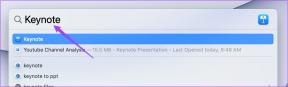כיצד לגבות את Windows Phone שלך לפני השדרוג
Miscellanea / / February 12, 2022
אחד הטובים תכונות שנוספו ל-Windows 8.1 Mobile הייתה היכולת לקחת א גיבוי של כל הטלפון. מה שאומר, תכונת הגיבוי החדשה לא רק מאפשרת לך לגבות נתונים כמו אנשי קשר, הודעות ואפליקציות, אלא גם הגדרות ונתונים קשורים של כל אפליקציה. מלבד זאת, אתה יכול גם לגבות את הגדרות הטלפון שלך, מידע Wi-Fi ו-Bluetooth, פריסת מסך הבית ועוד הרבה יותר.
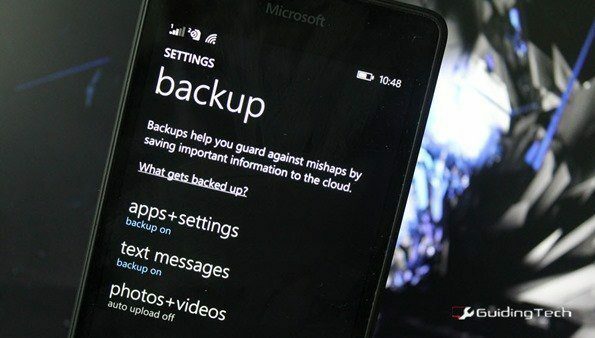
כלומר, כאשר אתה מבזק את הטלפון שלך, או משדרג למכשיר Windows Mobile חדש, יהיה לך הכל בדיוק אותו דבר. אז בואו נסתכל כיצד נוכל לבצע את הגיבוי במכשירי Windows Mobile 8.1 ולאחר מכן נבחן כיצד לנהל ולשחזר אותם בעתיד.
ביצוע גיבוי ב-Windows Mobile 8.1
למען הפשטות, מיקרוסופט מאחסנת את גיבוי של המכשיר ב-OneDrive. זה מקל עליך לשחזר את הנתונים בכל מקום שאתה צריך אותם. כמו כן, ניתן לבצע גיבויים אלה ברשת סלולרית, אך חיבור לרשת Wi-Fi תהיה בחירה אידיאלית.

ב-Windows Mobile שלך, פתח את ההגדרות ונווט אל גיבוי אוֹפְּצִיָה. תראה כאן שלושה מודולים שונים, כלומר אפליקציות+הגדרות, הודעות טקסט ותמונות+סרטונים. כברירת מחדל, כל אחד מהם יהיה כבוי.
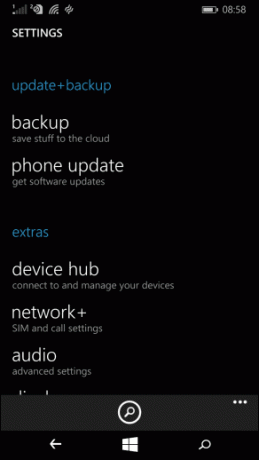
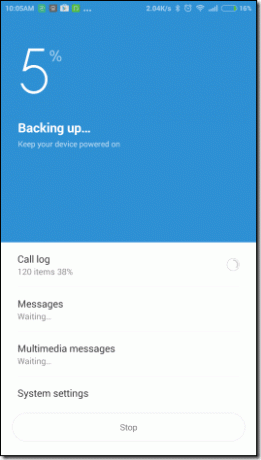
תצטרך להקיש על כל אחד מהם באופן ידני ו להדליק הגיבוי. גיבוי ההגדרות ידאג לכל ההגדרות האישיות שיש לך ב-Windows Mobile, כמו פריסת מסך ההתחלה, רשתות Wi-Fi וכדומה. גיבוי האפליקציה ידאג לנתוני האפליקציה כמו רמות המשחק שלך, ציונים גבוהים וכו'. תאמין לי, הם חשובים מאוד כאשר המשחק שלך לא מסנכרן את ההתקדמות שלך באינטרנט.

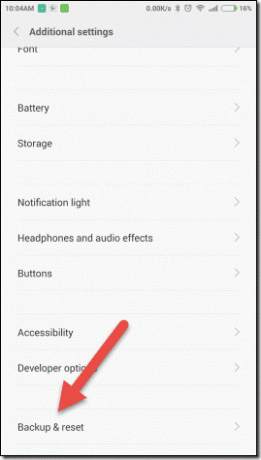
גיבוי ההודעות יעשה כפי שהשם אומר והדבר היחיד שאתה יכול להגדיר הוא מסגרת הזמן שבה אתה רוצה לשמור את הגיבוי.

לבסוף, יש לך אפשרות לגבות את התמונות והסרטונים לענן וזה מה שיצרוך את מירב רוחב הפס שלך. אז אם לטלפון שלך יש אחסון הניתן להרחבה שבו אתה שומר את כל המדיה שלך, או שאתה לוקח רגיל גיבוי של התמונות והסרטונים שלך למחשב האישי שלך, אתה יכול לדלג על הגיבוי.
אבל אם רוחב הפס הוא לא בעיה ואתה לא משקיף על התמונות שלך שנשמרו בענן, אז לך על זה.

הערה: כל המדיה תועלה לאחסון ה-OneDrive שלך, אז וודא שיש לך מספיק אחסון בענן.
אז ככה אתה יכול לקחת גיבוי בטלפון Windows שלך. כעת נראה היכן הם מאוחסנים וכיצד לשחזר אותם בטלפון משודרג.
ניהול גיבויים
כל הגיבויים מאוחסנים ב-OneDrive שלך, אבל לא בדיוק נשמרים בתיקייה שאליה אתה יכול לגשת ישירות. כדי לנהל את זה, פתח והיכנס ל-OneDrive ולחץ על קבל יותר אחסון אפשרות בפינה השמאלית התחתונה של הדף, שבה אתה רואה את כל הקבצים שלך.
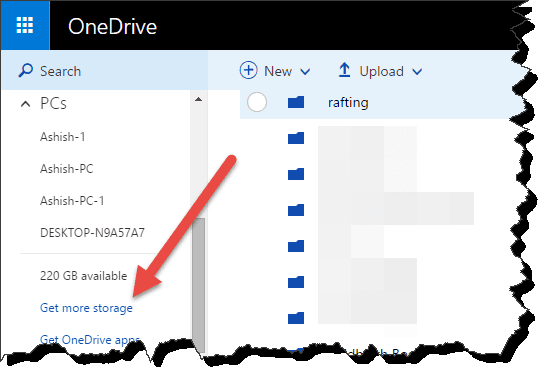
בעמוד הבא, לחץ על גיבויים של מכשירים ותוכלו לראות את כל הגיבויים שיש לכם עבור כל אחד מהמכשירים שיצרתם ב-OneDrive. אם ברצונך למחוק אחד מהגיבויים המעופשים, פשוט לחץ על כפתור המחיקה.
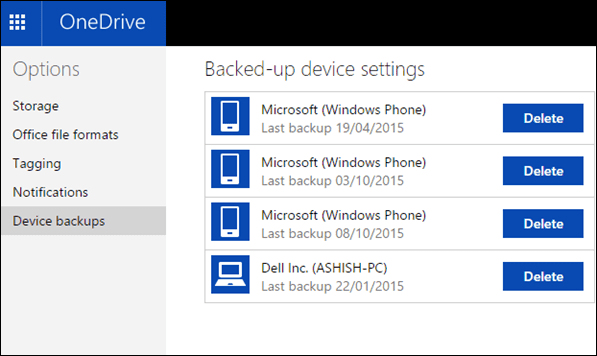
שחזור הגיבוי ב-Windows Mobile
ניתן לשחזר את הטלפון רק בזמן שאתה מגדיר אותו בפעם הראשונה. אז זה אומר, או שתצטרך לפרמט את הטלפון לחלוטין או להפעיל טלפון חדש ב-Windows Mobile כדי לשחזר את הגיבוי.


כאשר אתה לחתום אותו לחשבון Microsoft בזמן הגדרת הטלפון, הוא יסרוק אוטומטית את OneDrive וייתן לך את רשימת הגיבויים הזמינים שתוכל לבחור לשחזר אליהם. אם יש לך יותר מגיבוי אחד, הנתונים שעליהם נוצרו אלה יעזרו לך לבחור טופס.
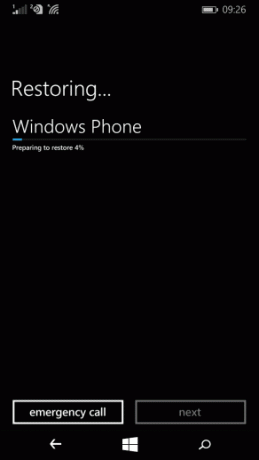

הטלפון ישוחזר לפני השלמת ההגדרה ותקבלו את כל ההגדרות, ההודעות והתמונות בדיוק כמו שהשארתם אותו במכשיר הקודם. ייתכן שתתבקש לאשר כמה קודי אבטחה בתהליך.
מחכה לווינדוס 10
אז זה היה הכול לגבי גיבוי טלפונים ב-Windows 8.1. התהליך השתנה ב- Windows 10 יחד עם כמה דברים אחרים. אל דאגה, נעדכן אותך ברגע שהמהדורה הציבורית תצא.
עודכן לאחרונה ב-02 בפברואר, 2022
המאמר לעיל עשוי להכיל קישורי שותפים שעוזרים לתמוך ב-Guiding Tech. עם זאת, זה לא משפיע על שלמות העריכה שלנו. התוכן נשאר חסר פניות ואותנטי.